win7双系统怎么删掉另一个系统 win7中如何删除双系统的另一个系统
更新时间:2022-11-11 11:43:05作者:runxin
为了保证程序的正常运行,一些用户也会选择给电脑同时安装上win7双系统来进行操作,可是有些用户的电脑由于配置较低,因此在安装完win7双系统之后难免会出现运行卡顿的现象,因此就想要将其中一个系统删除,那么win7双系统怎么删掉另一个系统呢?今天小编就来告诉大家win7中删除双系统的另一个系统详细步骤。
具体方法:
1.首先进入任意一个系统,文本以进入win7 系统为例,右击“我的电脑”--“选择管理”。
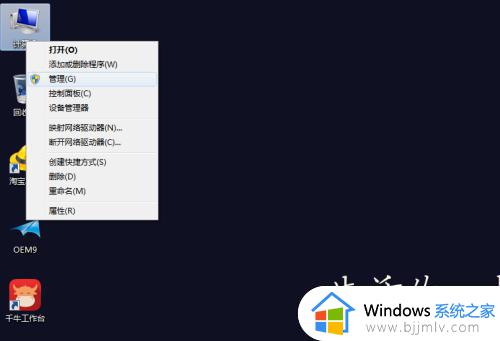
2.在管理中选择“磁盘管理”。
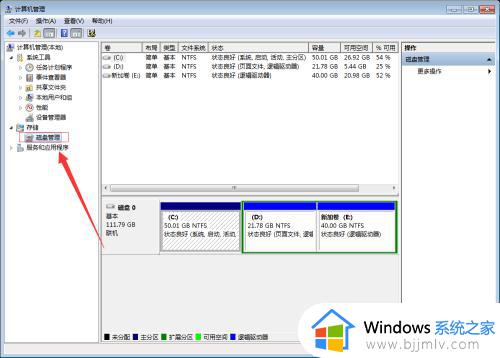
3.在磁盘管理中你可以看到两个系统空间,这里默认win7系统盘是C盘,安装的win10 是在E:/新加卷 下。
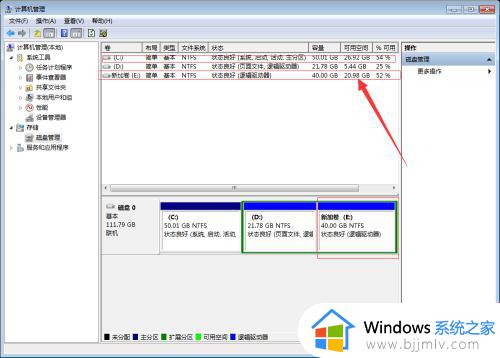
4.删除win10系统,只要右击win10所在的盘 E 盘, 右键选择格式化即可。
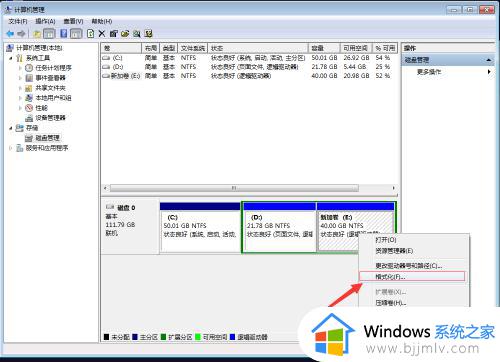
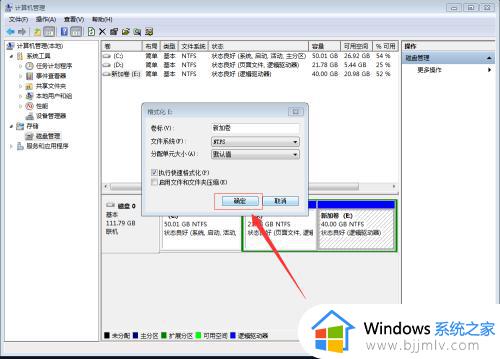
5.格式化完了还没好,开机时会有系统选择,我们还需要检查修复一下开机启动项是否为当前系统,查看 计算机 --- 右键“属性”--- 高级系统设置 --- 启动和故障恢复 下设置。
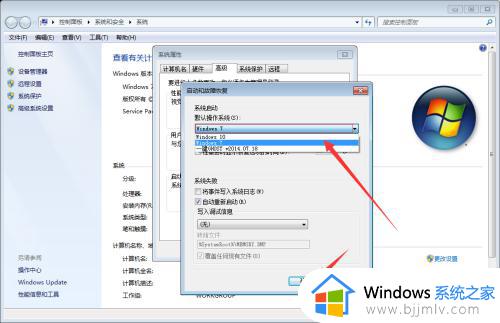
6.想彻底删除win7 下win10 的开机选项需要进入 系统配置,直接选中删除即可。
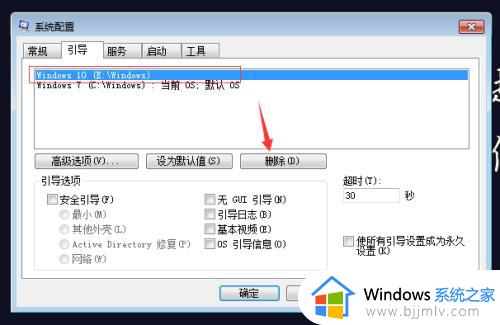
上述就是小编告诉大家的win7中删除双系统的另一个系统详细步骤了,还有不懂得用户就可以根据小编的方法来操作吧,希望能够帮助到大家。
win7双系统怎么删掉另一个系统 win7中如何删除双系统的另一个系统相关教程
- 两个win7系统怎么删除一个 如何删除两个win7系统其中一个
- 开机两个win7怎么删除一个 win7开机双系统如何删除一个
- win7删除双系统启动项怎么操作 win7双启动怎么删除一个
- win7开机有两个系统怎么删 win7双系统如何删除
- win7怎么删除多余的系统 win7电脑有两个系统如何处理
- 怎样删除win7系统的隐藏分区 win7如何删除系统隐藏分区
- win7双系统如何切换 win7电脑切换双系统方法
- win7怎么删除系统更新文件 win7系统更新文件哪里删除
- win7一键备份还原系统方法 win7系统怎么备份一键还原系统
- win7怎样远程控制另一台电脑 win7系统如何设置远程控制另一台电脑
- win7系统如何设置开机问候语 win7电脑怎么设置开机问候语
- windows 7怎么升级为windows 11 win7如何升级到windows11系统
- 惠普电脑win10改win7 bios设置方法 hp电脑win10改win7怎么设置bios
- 惠普打印机win7驱动安装教程 win7惠普打印机驱动怎么安装
- 华为手机投屏到电脑win7的方法 华为手机怎么投屏到win7系统电脑上
- win7如何设置每天定时关机 win7设置每天定时关机命令方法
热门推荐
win7系统教程推荐
- 1 windows 7怎么升级为windows 11 win7如何升级到windows11系统
- 2 华为手机投屏到电脑win7的方法 华为手机怎么投屏到win7系统电脑上
- 3 win7如何更改文件类型 win7怎样更改文件类型
- 4 红色警戒win7黑屏怎么解决 win7红警进去黑屏的解决办法
- 5 win7如何查看剪贴板全部记录 win7怎么看剪贴板历史记录
- 6 win7开机蓝屏0x0000005a怎么办 win7蓝屏0x000000a5的解决方法
- 7 win7 msvcr110.dll丢失的解决方法 win7 msvcr110.dll丢失怎样修复
- 8 0x000003e3解决共享打印机win7的步骤 win7打印机共享错误0x000003e如何解决
- 9 win7没网如何安装网卡驱动 win7没有网络怎么安装网卡驱动
- 10 电脑怎么设置自动保存文件win7 win7电脑设置自动保存文档的方法
win7系统推荐
- 1 雨林木风ghost win7 64位优化稳定版下载v2024.07
- 2 惠普笔记本ghost win7 64位最新纯净版下载v2024.07
- 3 深度技术ghost win7 32位稳定精简版下载v2024.07
- 4 深度技术ghost win7 64位装机纯净版下载v2024.07
- 5 电脑公司ghost win7 64位中文专业版下载v2024.07
- 6 大地系统ghost win7 32位全新快速安装版下载v2024.07
- 7 电脑公司ghost win7 64位全新旗舰版下载v2024.07
- 8 雨林木风ghost win7 64位官网专业版下载v2024.06
- 9 深度技术ghost win7 32位万能纯净版下载v2024.06
- 10 联想笔记本ghost win7 32位永久免激活版下载v2024.06